win10 ie 自动跳转edge win10 ie浏览器自动跳转edge怎么办
更新时间:2024-05-21 17:53:56作者:jiang
在使用Windows 10系统中的IE浏览器时,有时会遇到自动跳转至Edge浏览器的情况,这可能是由于系统更新或设置问题导致的。要解决这个问题,可以尝试清除浏览器缓存、重置IE设置、检查默认浏览器设置等方法。也可以考虑升级IE浏览器版本或直接使用Edge浏览器。通过这些方法,可以有效解决IE浏览器自动跳转至Edge的问题。
具体步骤:
1.选择Internet选项
在IE浏览器主界面,点击设置选择Internet选项进入。
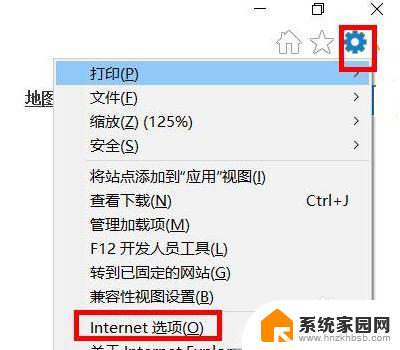
2.点击高级
在弹出的Internet选项对话框,点击高级页签进入。
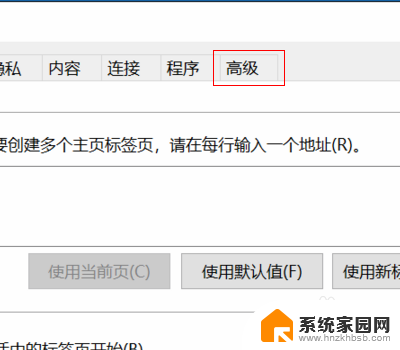
3.取消启用第三方浏览器扩展
在高级页面,勾选掉启用第三方浏览器扩展即可。
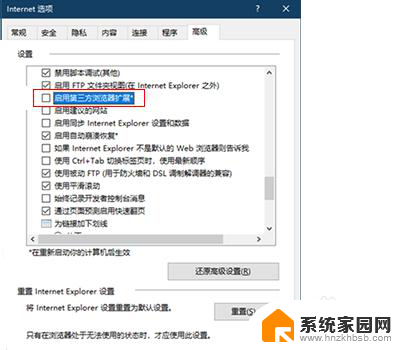
以上就是Win10 IE自动跳转Edge的全部内容,如果有任何疑问,请按照小编的方法进行操作,希望能够帮助到大家。
win10 ie 自动跳转edge win10 ie浏览器自动跳转edge怎么办相关教程
- win10专业版ie自动跳转到edge怎么取消 win10关闭ie浏览器跳转edge浏览器的方法
- win10的的ie打开就跳到另一个浏览器 win10 ie浏览器打开自动跳转edge怎么办
- win10怎么关闭edge浏览器使用ie win10系统取消ie浏览器强制跳转到edge浏览器
- win10开机360浏览器自动打开网页怎么关闭 360浏览器如何关闭开机自动启动
- microsoft edge自带翻译在哪 Win10自带浏览器(Edge)如何进行网页翻译
- win10浏览器怎么无痕浏览 win10浏览器edge如何关闭无痕浏览
- 怎样开启无痕浏览模式 Win10自带Edge浏览器无痕浏览模式怎么开启
- 怎么卸载microsoft edge浏览器 Win10如何卸载Edge浏览器
- 转win10系统重启不自动展开 Win10系统自动重启如何关闭
- 如何不使用edge浏览器 win10如何使用Firefox替代Edge浏览器
- 电脑输入法如何切换简体中文 Windows10输入法简体字设置方法
- win10不能调节屏幕亮度怎么办 笔记本亮度调节无效
- win10设置桌面图标显示 win10桌面图标显示不全
- 电脑怎么看fps值 Win10怎么打开游戏fps显示
- 电脑recovery模式怎么进去 win10系统如何进入恢复模式
- 笔记本电脑声音驱动 Win10声卡驱动丢失怎么办
win10系统教程推荐
- 1 win10设置桌面图标显示 win10桌面图标显示不全
- 2 电脑怎么看fps值 Win10怎么打开游戏fps显示
- 3 笔记本电脑声音驱动 Win10声卡驱动丢失怎么办
- 4 windows查看激活时间 win10系统激活时间怎么看
- 5 点键盘出现各种窗口 如何解决Win10按键盘弹出意外窗口问题
- 6 电脑屏保在哪里调整 Win10屏保设置教程
- 7 电脑连接外部显示器设置 win10笔记本连接外置显示器方法
- 8 win10右键开始菜单没反应 win10开始按钮右键点击没有反应怎么修复
- 9 win10添加中文简体美式键盘 Win10中文输入法添加美式键盘步骤
- 10 windows10怎么关闭开机自动启动软件 Win10开机自动启动软件关闭方法